
越來越多人已經拿到 iPhone 14 與 iPhone 14 Pro 了,不知道大家用起來感覺如何呢?今天果仁要跟大家分享 10 個入手 iPhone 14 後,一定要開啟或是關閉的功能與設定,讓你在使用 iPhone 的時候更加得心應手。
此外,就算不是 iPhone 14 的使用者,也可以檢查看看你手上的 iPhone 這些功能有沒有被正確的設定。
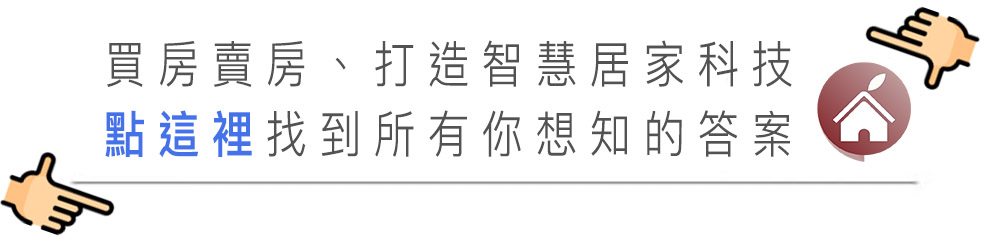
本篇內容
01. 開啟最佳化電池設定
開啟 iPhone 的最佳化電池設定,會在你充電的時候以快充將電池電量充電至 80%,接著就會以較小電流的方式,在 iOS 系統依照你過去的習慣判定你要使用 iPhone 的時機以前,充滿到 100%。
這樣的做法可以減少電池健康度的耗損,延長電池壽命。
? iOS 14「最佳化電池充電」是什麼?充到 80% 後就不會再充電了嗎?
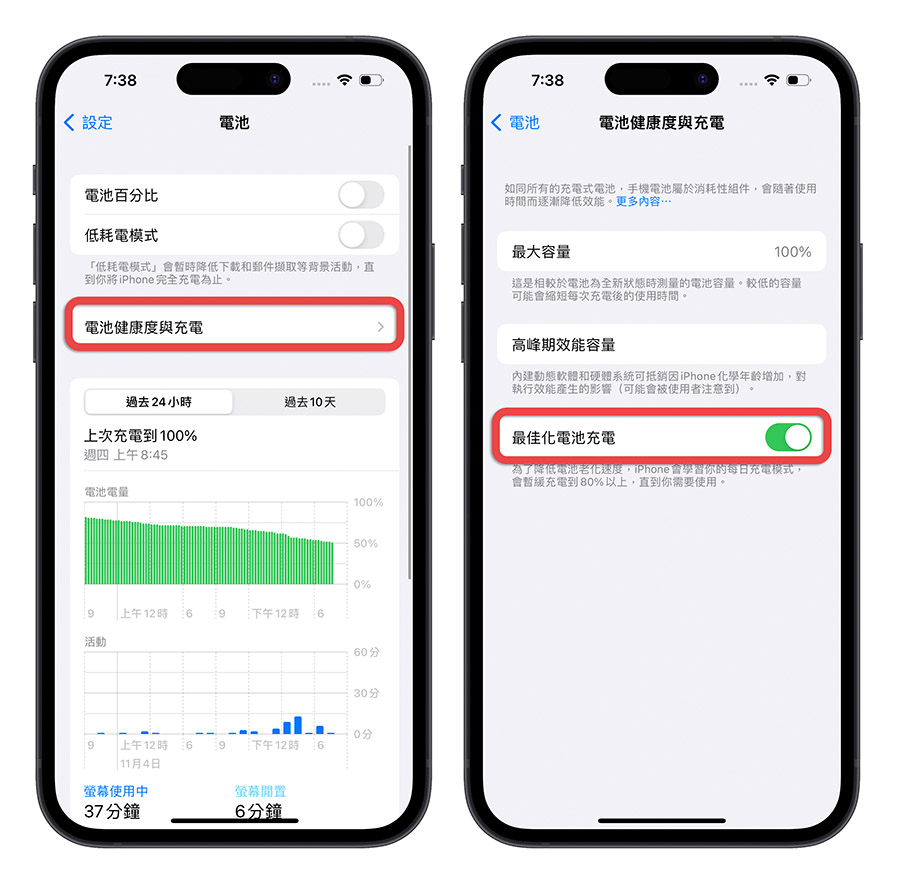
02. 開啟永遠顯示模式
如果你是 iPhone 14 Pro 或是 iPhone 14 Pro Max 的使用者,你可以開啟永遠顯示 AOD 模式,這樣在 iPhone 進入鎖定畫面後,你依然可以看到時間、Widget 小工具的資訊。
? iPhone 14 Pro 永遠顯示模式如何設定?耗電嗎?這裡告訴你好不好用

03. 開啟相機保留設定
透過「設定」→「相機」→「保留設定」這個選項,你可以讓 iPhone 相機的模式、自訂控制項目….等,維持上一次開啟相機的設定。
? iPhone 相機如何設定全螢幕?怎樣保留上次設定? 5 個相機拍照設定小技巧
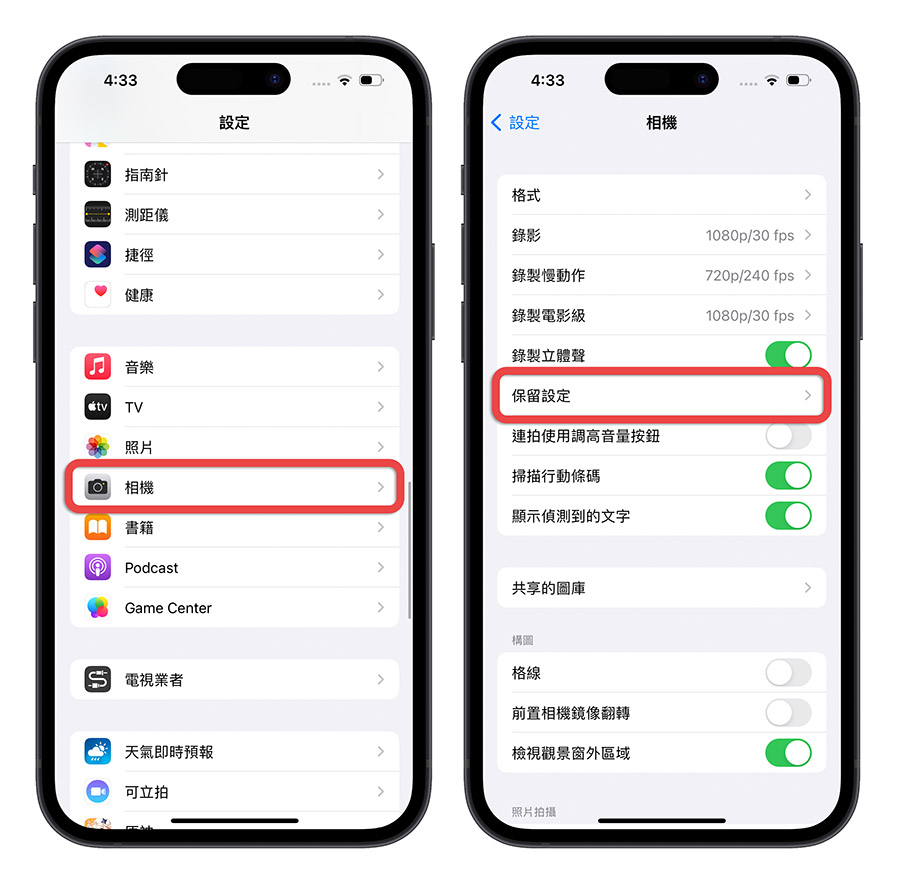
例如原本我設定拍照是 16:9 的比例,但是當我關閉相機再開啟後,拍照的比例會變回 4:3,但如果我有把保留設定中的「自訂控制項目」這個打開,每次關閉相機再開啟後,都會維持上一次的相機設定,以上面這個例子來說就還是維持 16:9 不會變回 4:3。
04. 開啟前置相機鏡像翻轉
前置相機在觀景窗看到的畫面就是我們照鏡子時的樣子,但是最後成像的照片卻會是左右顛倒的,如果想要看到與拍攝時的畫面一樣的左右位置,可以把「設定」→「相機」→「前置相機鏡像翻轉」這個功能開啟。
? iPhone 前鏡頭自拍會左右顛倒?如何開啟前鏡頭鏡像翻轉設定
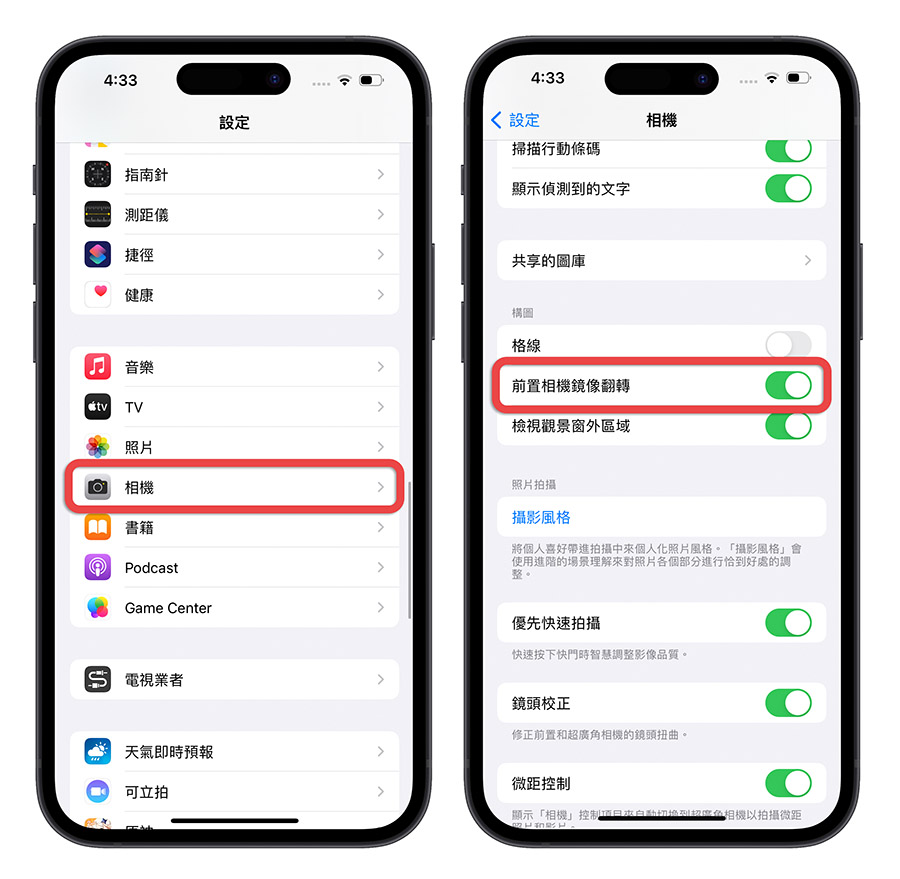
05. 開啟防止鎖定被用來結束通話
通話的時候如果不小心按到電源鍵(側邊鍵),就會自動關閉螢幕而且把電話掛掉。
如果不想要不慎掛掉別人的電話,可以從「設定」→「輔助使用」→「觸控」的功能中,把「防止鎖定被用來結束通話」功能開啟,這樣就不會因為不小心到側邊鍵而掛掉電話。
? iOS 16 隱藏小技巧:通話時按到側邊鍵或電源鍵不會再掛電話
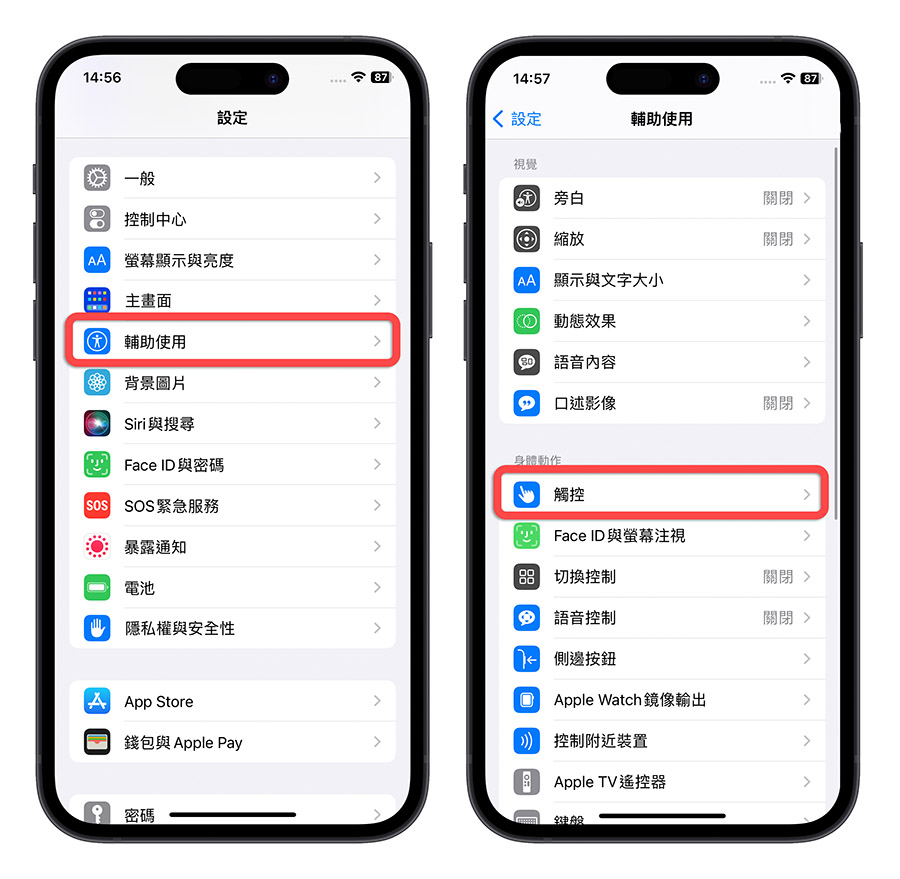
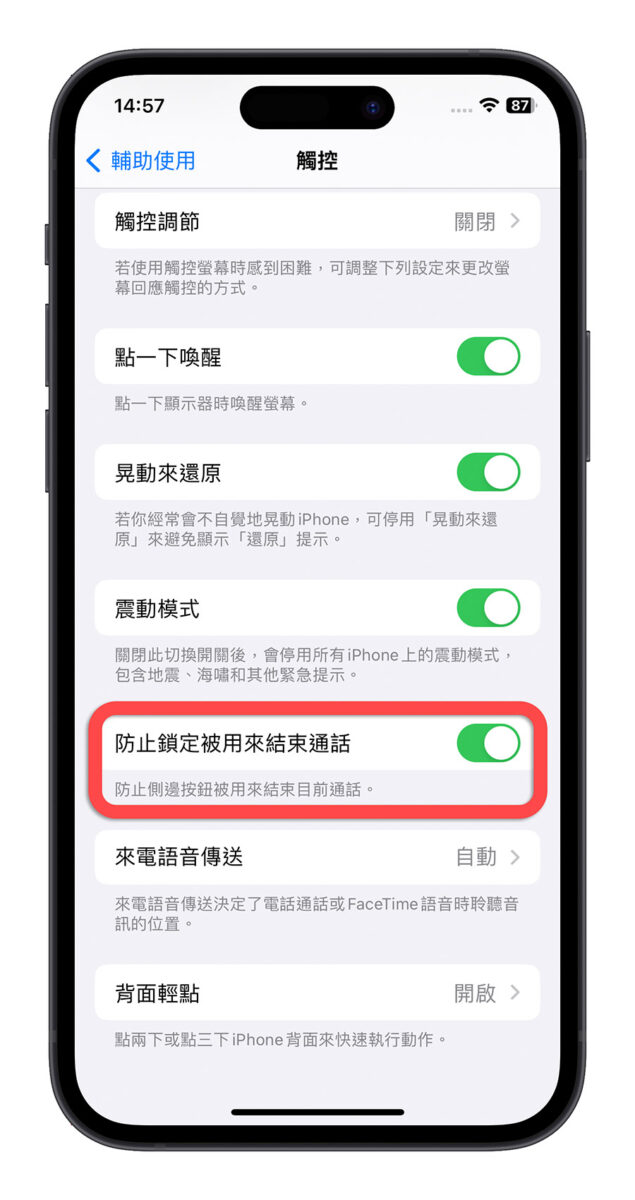
06. 關閉微距自動控制
蘋果在 iPhone 13 Pro 加入了微距攝影,但這個功能常常會讓你在拍照取景的時候閃一下,有些人覺得很困擾,你可以透過「設定」→「相機」→「微距控制」的選項來開關微距自動控制的功能。
如果你把這個功能的開關打開,表示你要起用微距控制的手動開關,會再向機關景窗旁邊出現一個小花朵的符號,透過這個手動開關微距模式。
? 蘋果官方教你掌握 iPhone 拍攝微距照片的 5 大訣竅
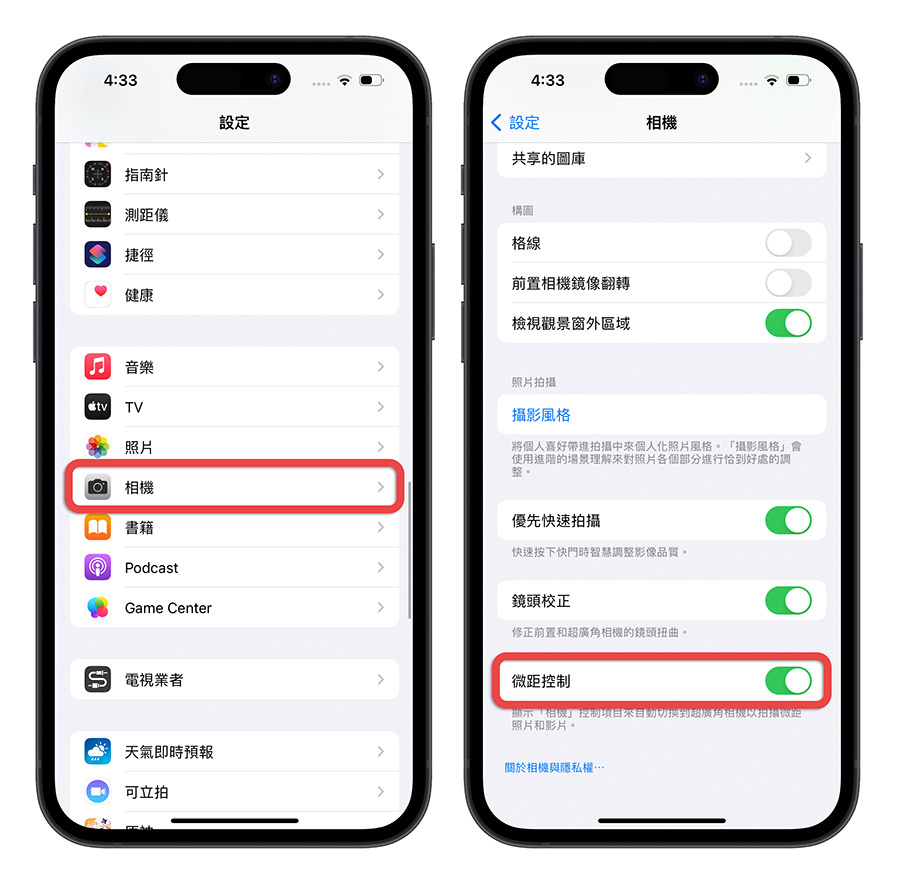
07. 關閉 App 內評分與評論
有時候玩遊戲玩到一半、App 操作到一半會跳出要你評分的請求,會有點惱人,你可以透過「設定」→「App Store」→「App 內評分與評論」這個選項,將這個選項關閉,App 內就不會再跳出邀請你給予評價的請求了。
? 教你一招關閉 iPhone App 內跳出的評分邀請功能
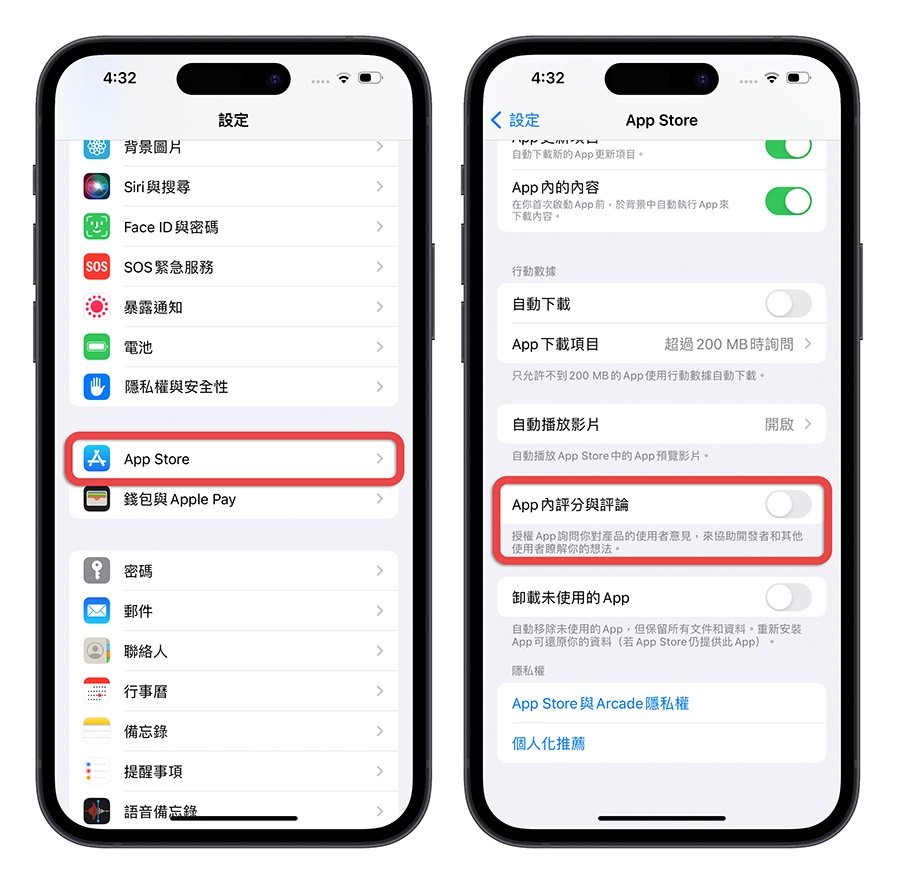
08. 關閉照片 App 使用行動數據更新
如果你有在使用 iCloud 圖庫,在其他設備上拍攝的照片會透過 iCloud 圖庫同步到你的 iPhone,但是如果你對於這樣的更新沒有很迫切的即時需求,那我會建議你可以關閉照片 App 使用行動數據更新這個選項。
「照片 App 使用行動數據更新」關閉後,只有在你連上 Wi-Fi 的情況下才會進行照片圖庫的更新,包含上傳與下載,一來可以節省網路流量,就算你是吃到飽的網路,那也可以減少電量的消耗。
你可以透過「設定」→「照片」→「行動數據」的這個選項進去,把「行動數據」功能關閉。
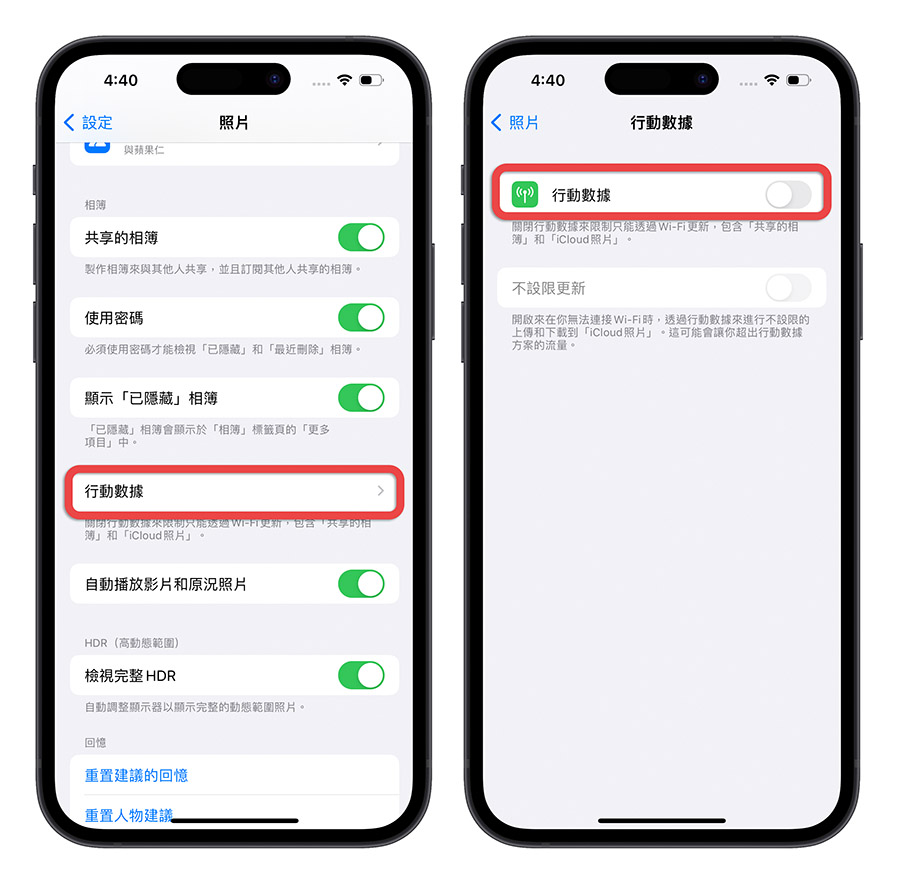
09. 關閉 iOS 更新自動下載與安裝
雖然 Apple 總是鼓勵大家有更新就要安裝,但是我們建議小更新或是安全性更新可以裝,比較大版本的更新有時候有可能會有耗電、發燙或是卡頓的問題,我們不一定要讓 iPhone 自動更新,可以等看看有沒有災情回報再來安裝。
你可以進入到「設定」→「一般」→「軟體更新」這個項目中。
? 一鍵開啟 iPhone App 自動更新功能,讓 App 永遠保持最新版本
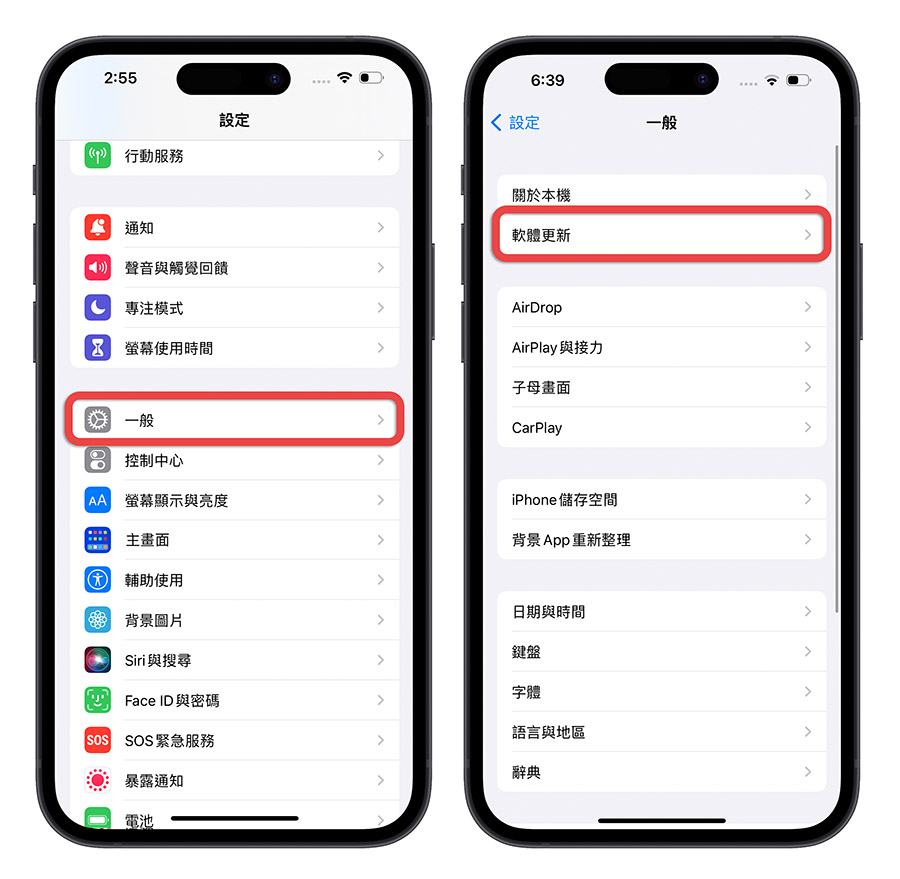
可以在裡面找到「更新項目」這個功能,進去關閉「下載 iOS 更新項目」以及「安裝 iOS 更新項目」。
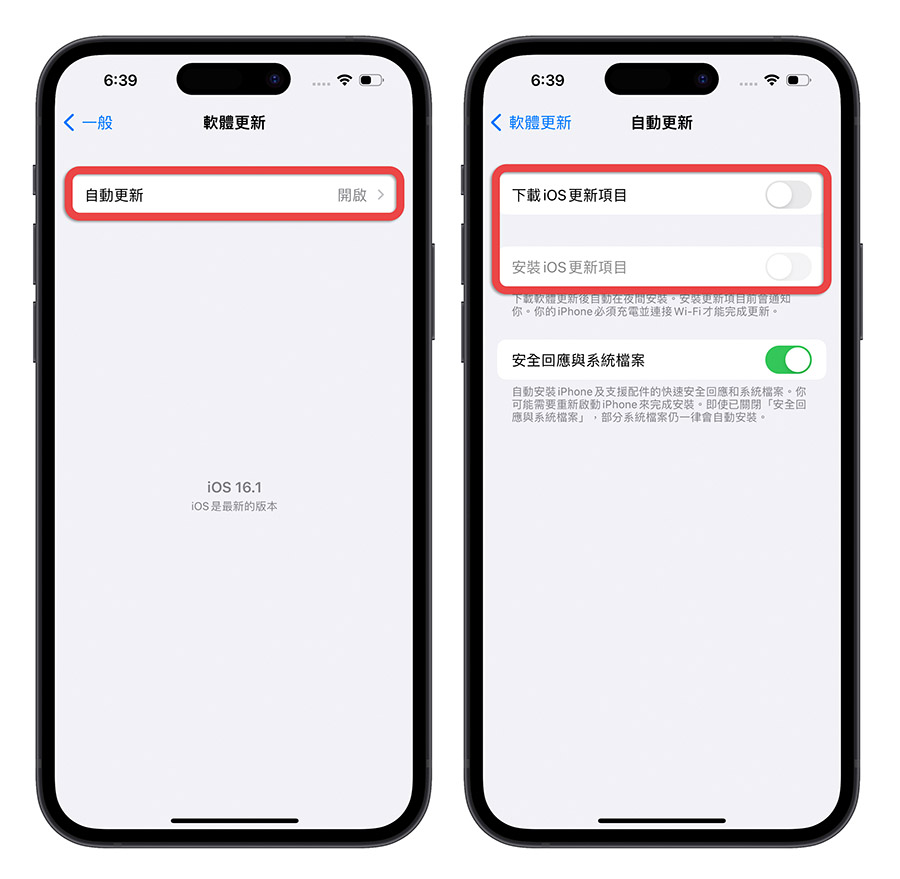
10. 關閉不使用但耗電的項目
許多系統內預設開啟的定位服務可能你不會用到,那就可以關掉減少持續定位產生的耗電。
要關閉系統內的定位設定,可以從「設定」→「隱私權與安全性」→「定位服務」中進去。
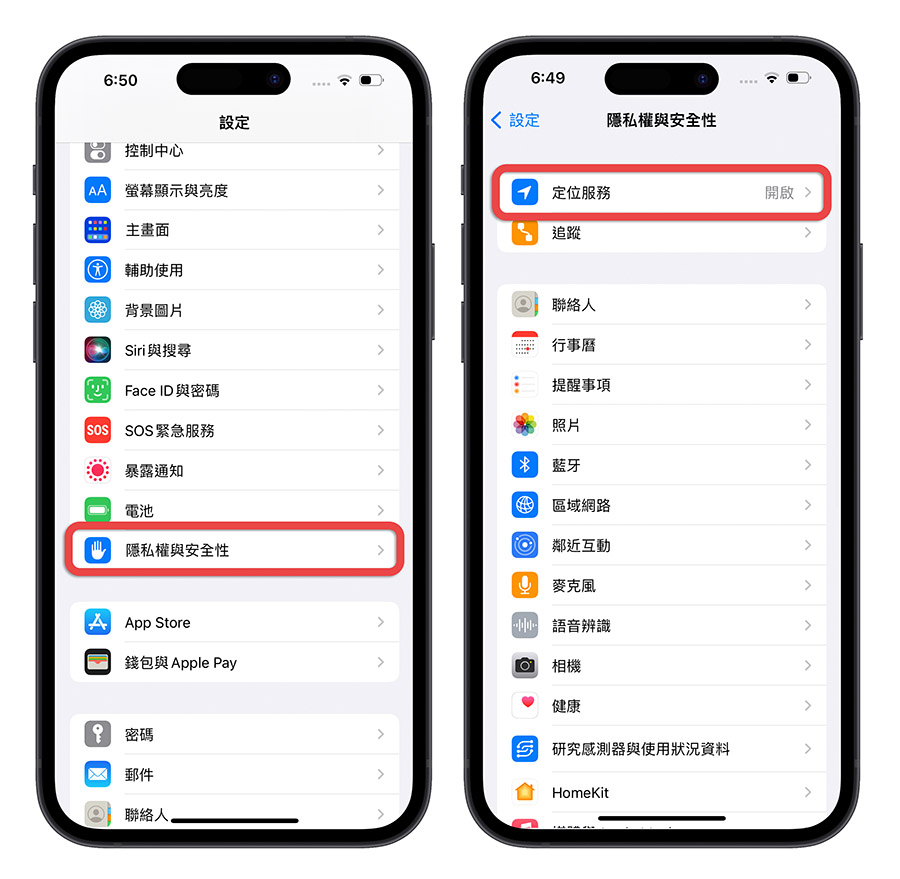
拉到最下面就可以看到「系統服務」的定位功能,進去這個定位功能裡面,你可以看看哪些項目旁邊沒有箭頭的符號,就表示你最近沒有使用到它,如果長期觀察下來都沒有使用到的,那就可以關閉了。
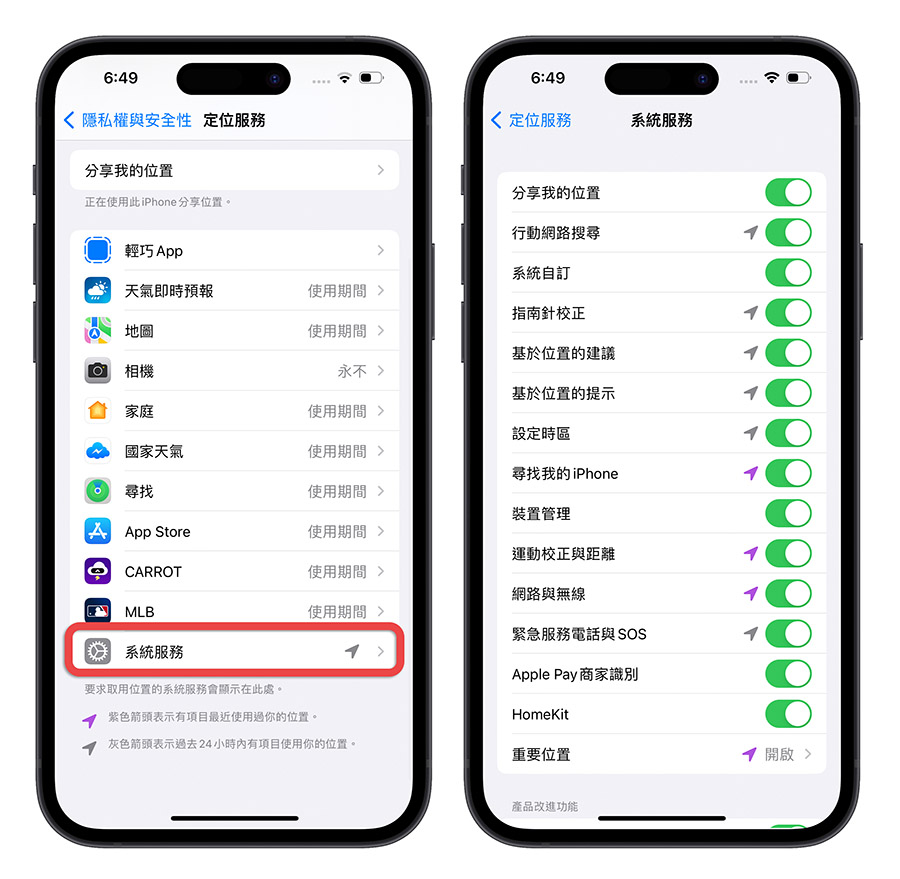
入手 iPhone 一定要開啟、關閉的 10 個設定:總結
最後在幫大家統整一次這次分享的入手 iPhone 一定要開啟、關閉的 10 個設定,包含了:
- 開啟最佳化電池設定
- 開啟永遠顯示模式
- 開啟相機保留設定
- 開啟前置相機鏡像翻轉
- 開啟防止鎖定被用來結束通話
- 關閉微距自動控制
- 關閉 App 內評分與評論
- 關閉照片 App 使用行動數據更新
- 關閉 iOS 更新自動下載與安裝
- 關閉不使用但耗電的項目
這些都是我入手新 iPhone 或是當我把 iPhone 整個重置以後,一定會做的設定,分享給大家參考。